Bilder von Hochformat in Querformat mit Gimp?
Hallo! Ich habe das Problem, dass ich Bilder, die ich mit dem Smartphone im Hochformat in einen Film mit 1920x1080 einfügen will. Nun sieht das natürlich nicht so toll aus wenn links und rechts eine große schwarze Fläche ist und sich das Bild nur in der Mitte befindet. Ich habe auch schon die App "Square Instapic" ausprobiert, die die Fläche mit einer Verschwommenen Version des Bildes auffüllt. Das sieht auch schon ganz gut aus, nur ist das auch nicht im Format 1920x1080. Kann ich das mit GIMP irgendwie machen? Oder gibt es dafür ein anderes Freeware Programm?
Ich Danke euch :-)
Viele Grüße Julian
4 Antworten
Wenn du den "Square Instapic" Effekt in Gimp haben willst, dann installiere dir die G'Mic-Filtersammlung, falls du das noch nicht hast: https://gmicol.greyc.fr - G'Mic ist dann im Filter-Menü zu finden.
Der Effekt nennt sich "Frame [blur]" und befindet sich bei G'Mic im Bereich "Frames". Um ein anderes Format zu bekommen als die Bildvorlage musst du die Regler für Horizontal size auf 100 stellen und Vertical auf 0 oder zumindest recht weit links. Standardmäßig bekommt das innere Bild einen weißen Rahmen, das kannst du ggf. abschalten, indem du die Outline-Size auf 0 setzt. Du kannst auch den Schatten anpassen (härter oder weicher, Position) und das Bild auch schräg stellen.
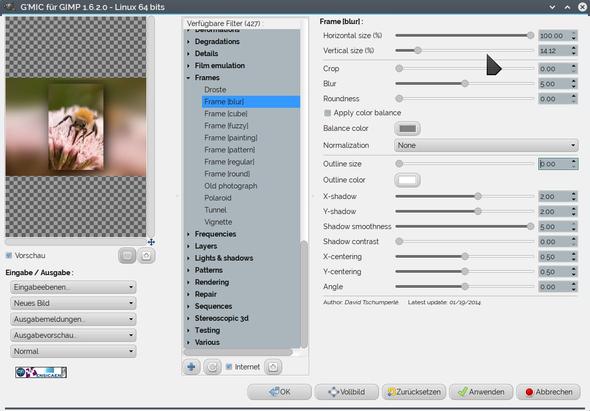
Alternativ kannst du das natürlich auch "zu Fuß" ohne G'Mic machen.
- Dazu bringst du zuerst die Leinwandgröße des Bildes auf das gewünschte Maß (1920x1080, via Bild - Leinwandgröße). Dein Bild lässt du dabei zentrieren.
- Dupliziere deine Bildebene (Umschalt-Strg-D).
- Aktiviere im Ebenendock die untere Version des Bildes per Klick und skaliere diese Ebene (Ebene - Ebene skalieren). Entscheide selbst, ob es besser aussehen wird, wenn du die Ebene auf die genauen Leinwandmaße skalierst (also 1920x1080, Kettensymbol im Skalieren-Dialog lösen) oder nur auf die Leinwandbreite (Bild dann ggf. mit dem Verschiebenwerkzeug passend hinschieben). Fertige ggf. eine weitere Kopie an und probiere beides aus. Meiner Erfahrung nach sieht es bei Hochkant-Bildern besser aus, wenn das Weichgezeichnete nicht verzerrt ist, man erkennt das meistens trotzdem noch.
- Lasse die vergrößerte/n Ebene/n drastisch weichzeichnen (Filter - Weichzeichnen - Gaußscher Weichzeichner - vielleicht 50?)
- Wende auf das kleine Bild den Xach-Effekt an (unter Filter - Licht und Schatten) oder nimm den Schlagschatten (unbedingt Haken weg bei "Größenänderung zulassen"!). Ich persönlich bevorzug den Xach-Effekt, da er genau den Schatten produziert, den ich für sowas haben möchte - die Highlight-Ebene blende ich dann aus, lösche sie oder schiebe sie für einen hauchdünnen Rahmen unter die Bildebene.
Vorteil: Kontrolle über die genau Bildgröße
Moinsen!
Das was du da möchtest, geht nicht, weder mit GIMP noch mit irgend einem anderen Programm. Man kann Bilder zwar aufs andere Format skalieren, aber dann wäre das Ergebnis verzerrt.
Anderenfalls hättest du nach einer proportionalen Hochskalierung nur noch einen Ausschnitt.
beste Grüße
Vielen Dank für deine Antwort! Ja soweit bin ich mittlerweile auch schon gekommen dass das leider nicht geht :-( deshalb wollte ich das irgendwie mit einer Verschwommenen Version des Bildes auffüllen, quasi das was sonst eben leer wäre. Eben im Format 1920x1080.
Auch bei Gimp kannst du doch schon bei der Erstellung einer neuen Datei die Größe angeben, dann legst du dein Bild rein und veränderst es auf verschommene Darstellung. Nun setzt du dein eigendliches Bild mittig ein und fertig wäre es.
ach ich sehe das deine Frage vor 4 Stunden war, okey, da wirst du wohl schon eine ähnliche Lösung gefunden haben . . .
Füll doch eine Ebene im Querformat mit dem von Dir gewünschten Bildausschnitt. Diesen nach Wunsch "unschärfen". Dann fügst Du das eigentliche Foto in Originalformat in eine transparent Eben ein und legst diese über den verschwommenen Ausschnitt.